威伦触摸屏程序制作步骤教程
- 格式:ppt
- 大小:2.04 MB
- 文档页数:49
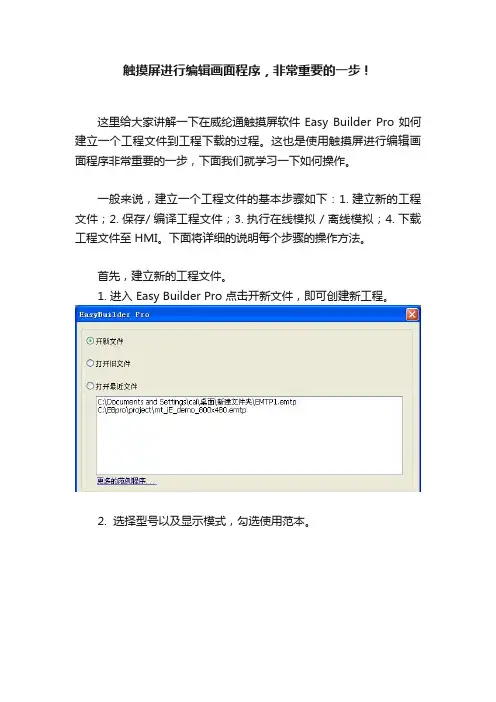
触摸屏进行编辑画面程序,非常重要的一步!这里给大家讲解一下在威纶通触摸屏软件Easy Builder Pro如何建立一个工程文件到工程下载的过程。
这也是使用触摸屏进行编辑画面程序非常重要的一步,下面我们就学习一下如何操作。
一般来说,建立一个工程文件的基本步骤如下:1. 建立新的工程文件;2. 保存/ 编译工程文件;3. 执行在线模拟 / 离线模拟;4. 下载工程文件至 HMI。
下面将详细的说明每个步骤的操作方法。
首先,建立新的工程文件。
1. 进入 Easy Builder Pro 点击开新文件,即可创建新工程。
2. 选择型号以及显示模式,勾选使用范本。
3. 再在出来的对话框,点击新增。
4. 选择需要连接的PLC类型,并设置好接口类型,以及正确的通信参数。
5. 设置好之后,在设备列表中会增加一个新的设备,这里新增了FX3U PLC。
6. 这时就建立一个新元件,以位元状态切换开关元件为例,设定好PLC名称、地址、开关类型等设置。
7. 设置好之后点击确定,将元件放置于编辑视窗中,即完成了一个简单的工程文件。
其次,保存和编译工程文件。
1. 在 Easy Builder Pro 的菜单上,点击文件 - 保存文件,存成 .emtp格式文件。
2. 点击工具 - 编译将文件编译为 .exob 文件,再将此文件下载至 HMI即可。
然后,可进行离线模拟和在线模拟。
1、点击工具 - 离线模拟或者对应的快捷图标,可以进行离线模式操作。
离线模拟:在 PC 上模拟工程文件的运行,不需与任何设备连接。
2、点击工具 - 在线模拟或者对应的快捷图标,可以进行在线模式操作。
在线模拟:在 PC 上模拟工程文件的运行,不需将程序下载到HMI,而PLC 是直接与 PC连接,需要设定正确参数。
最后,下载工程文件至 HMI。
下面介绍四种下载工程文件至 HMI 的方法。
第一种方法,使用USB下载线下载选择 USB 线下载程序,使用 USB 线传输程序前,需至我的电脑 - 设备管理器确认 USB 驱动是否安装完成,如果没有安装,请先手动完成安装。
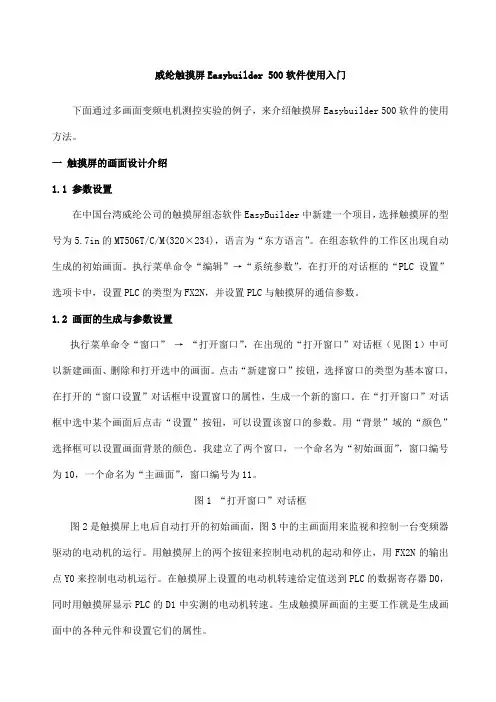
威纶触摸屏Easybuilder 500软件使用入门下面通过多画面变频电机测控实验的例子,来介绍触摸屏Easybuilder 500软件的使用方法。
一触摸屏的画面设计介绍1.1 参数设置在中国台湾威纶公司的触摸屏组态软件EasyBuilder中新建一个项目,选择触摸屏的型号为5.7in的MT506T/C/M(320×234),语言为“东方语言”。
在组态软件的工作区出现自动生成的初始画面。
执行菜单命令“编辑”→“系统参数”,在打开的对话框的“PLC设置”选项卡中,设置PLC的类型为FX2N,并设置PLC与触摸屏的通信参数。
1.2 画面的生成与参数设置执行菜单命令“窗口”→“打开窗口”,在出现的“打开窗口”对话框(见图1)中可以新建画面、删除和打开选中的画面。
点击“新建窗口”按钮,选择窗口的类型为基本窗口,在打开的“窗口设置”对话框中设置窗口的属性,生成一个新的窗口。
在“打开窗口”对话框中选中某个画面后点击“设置”按钮,可以设置该窗口的参数。
用“背景”域的“颜色”选择框可以设置画面背景的颜色。
我建立了两个窗口,一个命名为“初始画面”,窗口编号为10,一个命名为“主画面”,窗口编号为11。
图1 “打开窗口”对话框图2是触摸屏上电后自动打开的初始画面,图3中的主画面用来监视和控制一台变频器驱动的电动机的运行。
用触摸屏上的两个按钮来控制电动机的起动和停止,用FX2N的输出点Y0来控制电动机运行。
在触摸屏上设置的电动机转速给定值送到PLC的数据寄存器D0,同时用触摸屏显示PLC的D1中实测的电动机转速。
生成触摸屏画面的主要工作就是生成画面中的各种元件和设置它们的属性。
图2 初始画面图3 主画面1.3 指示灯的组态如何找到画面设计所需的组态元件,在哪里?看图4可知,一种方法是点击菜单栏“元件”选项,出现下拉菜单,以及选择你需要的元件,例如“位状态指示灯”,大家找到了吗?另一种方式是在软件界面右侧,元件工具条里找,鼠标在每个元件图素上等待片刻,就会自动显示出该元件图素是啥元件,大家试试,“位状态指示灯”元件长啥样?现在首先生成显示电动机运行状态的绿色指示灯。

威纶EasyBuilder pro触摸屏编程与操作模块三硬件设定与工程的建立任务一硬件设定【学习目标】1、熟练完成HMI的IO端口设置、DIP设置、系统工具列与系统设定等相关操作。
【相关知识】一、I/O 端口HMI支持的通讯接口,依不同机种而有差异,详细规格请参阅各机型的规格表。
(一)、SD 卡插槽:SD 卡提供工程文件上传及下载,包括配方数据、事件记录与资料取记录,亦可备份或记录历史资料。
(二)、串行接口:连接PLC 或其他设备,接口规格为:RS-232 / RS-485 2W/RS-485 4W / CAN Bus。
(三)、以太网接口:提供工程文件上传及下载,包括配方数据、事件记录与资料取样记录。
亦可连接具网络通讯功能的设备,如PLC、PC 等。
(四)、USB Host:支持各种USB 接口的设备,如鼠标键盘、U盘、打印机、条码机等。
(五)、USB Client:提供工程文件上传及下载,包括配方数据、事件记录与资料取样记录。
当首次操作HMI前,必须在HMI上完成以下各项系统设定,设定完成后即可使用EasyBuilder Pro工程软件开发工程文件。
二、DIP设置每台HMI背后都有一组复位按钮及指拨开关,做不同模式切换时,将可触发对应功能。
若遗失HMI的系统设定密码时,可以藉由调整指拨开关将HMI恢复成出厂设置。
详细设定步骤如下:(一)、将DIP Switch 1 切至ON,其余指拨开关保持为OFF,然后重新启动HMI。
此时HMI 将进入触控校正模式。
(二)、在HMI会出现“+”光标。
使用触控笔或者手指点选“+”光标的中心点【持续按住2秒钟左右】进行五点校正。
所有十字皆被准确触控之后,“+”光标会消失。
校准参数会保留在系统里。
(三)、完成校正动作后,系统会询问用户是否将HMI的系统设定密码恢复为出厂设定,选择[Yes]。
(四)、再次确认用户是否要将HMI的系统设定密码恢复为出厂设置。
当输入[yes] 按下[OK]后,HMI内所有的工程文件及历史资料将全部被清除。
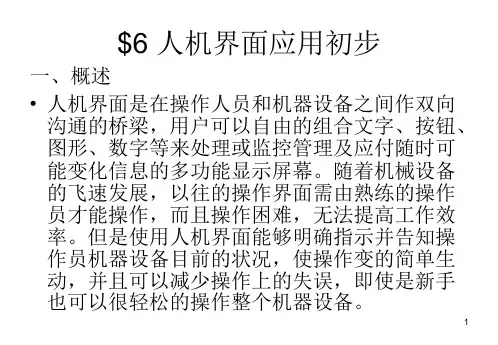

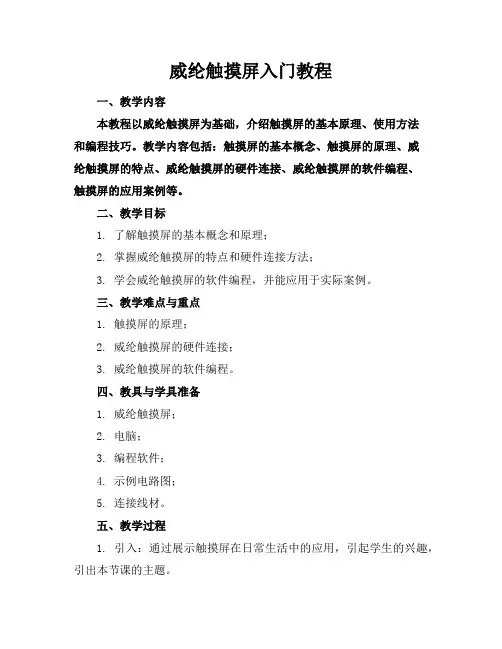
威纶触摸屏入门教程一、教学内容本教程以威纶触摸屏为基础,介绍触摸屏的基本原理、使用方法和编程技巧。
教学内容包括:触摸屏的基本概念、触摸屏的原理、威纶触摸屏的特点、威纶触摸屏的硬件连接、威纶触摸屏的软件编程、触摸屏的应用案例等。
二、教学目标1. 了解触摸屏的基本概念和原理;2. 掌握威纶触摸屏的特点和硬件连接方法;3. 学会威纶触摸屏的软件编程,并能应用于实际案例。
三、教学难点与重点1. 触摸屏的原理;2. 威纶触摸屏的硬件连接;3. 威纶触摸屏的软件编程。
四、教具与学具准备1. 威纶触摸屏;2. 电脑;3. 编程软件;4. 示例电路图;5. 连接线材。
五、教学过程1. 引入:通过展示触摸屏在日常生活中的应用,引起学生的兴趣,引出本节课的主题。
2. 讲解触摸屏的基本原理:介绍触摸屏的工作原理,让学生理解触摸屏是如何检测触摸动作的。
3. 介绍威纶触摸屏的特点:讲解威纶触摸屏的功能、性能和优势,让学生了解威纶触摸屏的特点。
4. 硬件连接:讲解威纶触摸屏的硬件连接方法,包括触摸屏与电脑、触摸屏与控制器的连接方式。
5. 软件编程:介绍威纶触摸屏的软件编程方法,包括编程环境的选择、编程语言的掌握等。
6. 示例演示:通过实际操作,展示威纶触摸屏的应用案例,让学生直观地感受触摸屏的实际应用。
7. 随堂练习:让学生根据所学内容,完成一个简单的触摸屏程序,巩固所学知识。
六、板书设计1. 触摸屏的基本原理;2. 威纶触摸屏的特点;3. 威纶触摸屏的硬件连接方法;4. 威纶触摸屏的软件编程步骤。
七、作业设计1. 请简述触摸屏的工作原理;2. 请列出威纶触摸屏的特点;3. 根据示例电路图,完成威纶触摸屏的硬件连接;4. 请编写一个简单的威纶触摸屏程序,实现触摸屏与LED灯的控制。
八、课后反思及拓展延伸2. 拓展延伸:鼓励学生自主探索触摸屏的其他应用领域,如工业控制、智能家居等,激发学生的创新意识。
重点和难点解析一、触摸屏的基本原理触摸屏是一种透明的覆盖层,它覆盖在显示屏上,可以检测用户的触摸操作。

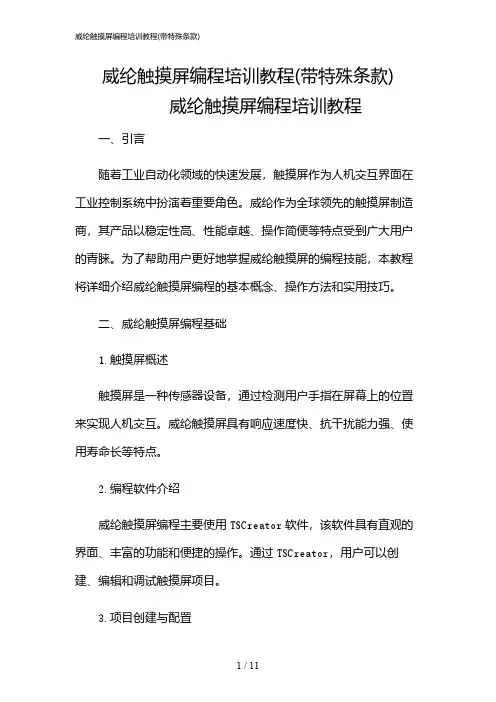
威纶触摸屏编程培训教程(带特殊条款)威纶触摸屏编程培训教程一、引言随着工业自动化领域的快速发展,触摸屏作为人机交互界面在工业控制系统中扮演着重要角色。
威纶作为全球领先的触摸屏制造商,其产品以稳定性高、性能卓越、操作简便等特点受到广大用户的青睐。
为了帮助用户更好地掌握威纶触摸屏的编程技能,本教程将详细介绍威纶触摸屏编程的基本概念、操作方法和实用技巧。
二、威纶触摸屏编程基础1.触摸屏概述触摸屏是一种传感器设备,通过检测用户手指在屏幕上的位置来实现人机交互。
威纶触摸屏具有响应速度快、抗干扰能力强、使用寿命长等特点。
2.编程软件介绍威纶触摸屏编程主要使用TSCreator软件,该软件具有直观的界面、丰富的功能和便捷的操作。
通过TSCreator,用户可以创建、编辑和调试触摸屏项目。
3.项目创建与配置(1)启动TSCreator,“新建项目”按钮,设置项目名称、屏幕尺寸等参数。
(2)在项目树状图中,右键“屏幕”,选择“添加新屏幕”,设置屏幕属性。
(3)在屏幕编辑区,通过拖拽控件到屏幕上,实现界面设计。
(4)双击控件,设置控件属性,如变量绑定、事件响应等。
4.变量与脚本(1)变量:用于存储和传递数据的容器。
在TSCreator中,可以创建各种类型的变量,如整数、实数、字符串等。
(2)脚本:触摸屏编程的核心,用于实现复杂的逻辑控制和数据处理。
TSCreator支持JavaScript脚本语言。
5.事件与函数(1)事件:触摸屏编程中的触发器,当用户操作屏幕或变量发生变化时,会产生相应的事件。
(2)函数:用于执行特定任务的代码块。
在TSCreator中,可以自定义函数,实现个性化的功能。
三、威纶触摸屏编程实践1.界面设计(1)根据实际需求,设计触摸屏界面,包括按钮、文本框、图表等控件。
(2)设置控件属性,如字体、颜色、大小等。
(3)通过脚本实现动态界面效果,如动画、滚动等。
2.数据处理(1)创建变量,用于存储设备运行数据。



威纶EasyBuilder pro触摸屏编程与操作模块五绘图与图库管理任务一绘图工具【学习目标】1、熟练掌握各种绘图工具的功能与操作步骤,完成练习2、熟练掌握向量图库与图片库的管理。
3、掌握元件的向量图与图片的使用。
4、能完成向量图库与图片库的创建。
【相关知识】EasyBuilder Pro提供了简单常见的绘图工具,包括绘制直线、自由线、连结线、弧、椭圆/圆、扇形、矩形或多边形、刻度、文字/批注、图片、向量图、表格。
菜单栏“元件”—绘图一、绘图属性当绘制直线、自由线、连结线、弧、椭圆/圆、扇形、矩形或多边形时,将显示此属性窗口。
(一)、外框颜色:设置线条的颜色。
圆角宽度:设置圆角的半径。
当绘制矩形时,才可设置此功能。
宽度:设置线条的宽度。
线条样式:设置线条的样式。
当 [宽度] 被设为 1 时,才可设置此功能。
(二)、填充内部:设置内部的填色。
样式:设置样式的填色。
填色:若勾选,可设置内部与样式的颜色。
填充样式:设置图案填充的样式。
预览窗口:显示画图设置的样式。
二、刻度在窗口上画有规律间隔的刻度。
选择“刻度”元件,放置在窗口的合适位置上,双击“刻度元件”,显示出“刻度元件属性”(一)、形状线框:设置“刻度元件”线框的颜色、宽度,与直线、自由线、连结线、弧、椭圆/圆、扇形、矩形或多边形的设置一致。
刻度样式:选择刻度的样式,如下图所示。
内部分割:设置刻度欲分割的等分。
指针长度:设置指针标示的长度。
当 [样式] 被设为 [上半]、[下半]、[全圆] 或 [3/4] 时,才可设置此功能。
(二)、轮廓图钉:锁住元件的位置,使其不能被改变尺寸或拖曳位置。
被图钉固定的元件将显示黄色标志于元件的右上角。
保持长/宽比例:若勾选,当更改元件尺寸时,可按比例缩放。
尺寸尺寸宽度(%):设置元件的宽度,以百分比为单位。
尺寸高度:设置元件的高度,以像素为单位。
向量图尺寸宽度:设置动画元件向量图的宽度。
当使用动画元件时,才可设置此功能。
威纶触摸屏程序制作步骤
1.需求分析:首先需要明确所需的功能和需求,包括屏幕尺寸、操作
系统、应用场景等。
根据需求,确定程序的基本框架和流程。
2.界面设计:根据需求和功能,设计用户界面。
考虑用户友好性和操
作逻辑,确定各个界面的布局、按钮和其他控件的位置和样式。
3. 编写代码:根据界面设计,开始编写程序代码。
使用威纶触摸屏
的开发工具和语言,如C++或Java等,结合其提供的API和SDK,实现各
个界面和功能的交互和逻辑。
4.调试与测试:编写完成后,进行程序的调试和测试。
通过模拟用户
操作,测试程序的稳定性和功能是否符合要求。
修复程序中的错误和问题,确保程序能够正常运行。
5. 优化和改进:根据测试结果和用户反馈,进行程序的优化和改进。
提高程序的性能和稳定性,优化用户体验,增加新功能和修复bug。
6.发布和部署:完成程序的开发和测试后,进行程序的发布和部署。
根据具体的部署环境,将程序安装到威纶触摸屏设备上,并进行必要的配
置和调整。
7.维护和更新:程序发布后,需要进行维护和更新。
定期检查和修复
程序中的错误和问题,处理用户反馈和需求变更,保持程序的正常运行和
最新功能的提供。
总结起来,威纶触摸屏程序的制作步骤包括需求分析、界面设计、编
写代码、调试与测试、优化和改进、发布和部署以及维护和更新。
这些步
骤相互依赖,需要进行反复迭代和调整,以确保最终程序能够满足用户的需求和期望。
在开始本简单的入门应用之前,需安装好威纶的驱动,及上位机的编程软件”EB8000 Project Manager”,安装过程这里不叙述了。
1、应用范例(1)打开威纶触摸屏编程软件EB8000。
选择“编辑工具→EasyBuilder8000”(2)建一个工程,选择菜单“文件->新建工程”弹出如下对话框,在型号选择栏中选择触摸屏型号(3)按下“确定”按钮后,弹出如下对话框接口类型选择“RS-232”,PLC预设站号需要和子站设置相匹配匹配(5)按下“确定”按钮,弹出如下画面(6)选择“文件->另存为”先保存该工程。
也可在后面再保存。
灯→位状态指示灯”添加如下指示灯(BL_0)图案→位状态设置”添加如下开关(SB_0)图案(9)选择“文字添加”按钮,在画面添加WW0字样,再选择菜单“元件→数字/字元→数值显示”添加如下显示框(ND_0)图案(10)选择“文字添加”按钮,在画面添加DD0字样,再选择菜单“元件→数字/字元→数值输入”添加如下输入框(NE_0)图案(11)选择“元件/资料取样”后弹出资料取样对话框(12)按下“新增”按钮,在PLC名称选择PLC,设备类型以及地址选择4*42014(PLC例子程序中将PLC_R112数值对应到DW13),再按下“确定”按钮(13)选择“文字添加”按钮,在画面添加调节R112改变数值字样,再选择菜单“元件→趋势图”添加如下显示框(TD_0)图案(14)点击画面中I0.0所对应“BL0“控件,地址类型中选取1x(离散输入),地址栏中填写I0.0在PLC中对应的Modbus-RTU地址10001(威纶中地址编址从1开始,所以I0.0地址为10000+1)(15)点击画面中Q0.0所对应“SB_0“控件,地址类型中选取0x(离散输出),地址栏中填写Q0.0在PLC中对应的Modbus-RTU地址1(威纶中地址编址从1开始,所以Q0.0地址为00000+1),在开关类型下拉菜单中选择切换开关。